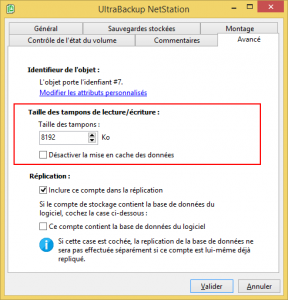Voici quelques conseils si vous désirez stocker vos sauvegardes UltraBackup sur un NAS.
Tout d’abord, si le NAS le permet, utilisez iSCSI ! Ce protocole permet d’exporter tout ou partie de l’espace de stockage sous la forme d’un disque local que vous pouvez formater avec le système de fichiers de votre choix. Pour ce faire, vous devrez créer un volume iSCSI sur le NAS puis utiliser l’initiateur iSCSI fourni par Windows afin de « faire le lien » entre le serveur UltraBackup et le NAS. Les données et la base de données du logiciel pourront être stockées de manière transparente sur l’appareil, et vous bénéficierez de performances optimales en terme d’accès aux données.
Si iSCSI n’est pas disponible, le système le plus couramment utilisé est l’export de partages réseaux accessibles depuis des postes Windows. En général, les NAS utilisent des versions modifiées de Linux qui permettent d’accéder à des pools de stockage montés comme des partages réseaux. Ce mode d’accès utilise le protocole SMB (parfois aussi appelé CIFS) généralement pris en charge par le deamon Samba.
Si vous choisissez ce mode d’accès, gardez en tête les éléments suivants :
- Chaque compte de stockage doit être ajouté dans UltraBackup comme partage réseau, en précisant les paramètres d’authentification nécessaires au montage de la ressource. Les droits d’accès doivent être correctement configurés sur le NAS pour permettre la lecture et l’écriture de fichiers depuis le compte utilisateur dans lequel est configuré UltraBackup.
- Il n’est pas possible d’utiliser un lecteur local mappé (par exemple, le disque N:\ paramétré pour pointer sur \\MonNAS\Backup), car le mappage est effectué dans le contexte de la session utilisateur et non de manière globale au système. Autrement dit, le service UltraBackup ne peut pas « voir » ces lecteurs. Vous devez donc toujours spécifier des noms UNC de la forme \\Périphérique\Partage.
- Le service « Gestionnaire de stockage des sauvegardes UltraBackup » doit être associé à un compte Windows possédant des droits d’accès au réseau. Par défaut, le service est installé dans le compte LocalSystem, qui ne dispose pas de ces droits. Par conséquent vous devrez – si vous ne l’avez pas fait lors de la configuration d’UltraBackup – associer un compte Windows au service de stockage via la console MMC de gestion des services. En général, il suffit de spécifier le nom d’utilisateur et le mot de passe d’un compte administrateur local.
- Les performances et le succès d’un tel mode de fonctionnement est dépendant de la configuration du service émulant le protocole SMB (Samba), du système Windows sur lequel est installé UltraBackup ainsi que du système hôte GNU/Linux du NAS.
- SMB n’est dans tous les cas pas très performant dans la manipulation de nombreux fichiers de petite taille.
Par expérience, si le NAS n’est pas correctement configuré des erreurs de stockage peuvent être remontées par le serveur de manière assez aléatoire. Par exemple :
ll y a eu une erreur lors de l’ouverture des flux de sauvegarde correspondant aux fichiers suivants : XXX
Backup write error for backup #XX : GetIncomingStream() failed.
Backup write error for file #YY : ValidateIncomingStream() failed.
Backup write error for backup #ZZZ : inconsistent backup state.
Si cela se produit :
- Vérifiez que le NAS est configuré pour émuler une version récente du protocole SMB (Si UltraBackup est installé sous Windows 8 ou Windows Server 2012 par exemple, il n’y a pas de raison de ne pas utiliser SMB 3.0 !),
- La désactivation des oplocks peut résoudre ce genre de problèmes (sous certains NAS, cette option est nommée « Optimize CIFS database operations »),
- Vérifiez enfin la connectivité avec votre NAS. Tout câble défectueux ou système de routage instable peut provoquer une perte de connexion intermittente empêchant les sauvegardes de s’exécuter correctement.
Enfin, sachez qu’UltraBackup propose au niveau du compte de stockage des options susceptibles d’influer sur la manière dont les opérations de lecture/écriture sont effectuées sur le disque :
- La taille des tampons de lecture/écriture définit le taille des paquets de données lus ou écrits sur disque. Par défaut, celle-ci est de 8 Ko pour des volumes locaux et 4 Ko pour des volumes réseaux.
- Désactiver la mise en cache des données force l’ouverture des fichiers de stockage avec le flag Windows FILE_FLAG_WRITE_THROUGH. Dans ce cas, les données sont lu et écrites à partir du volume de stockage, sans être mis en tampon par Windows (cela n’élimine pas l’usage éventuel du cache du disque du NAS).
Vous pouvez possiblement ajuster ces deux options pour tenter de résoudre des problèmes d’écriture ou améliorer les performances sur des partages réseaux exportés par des NAS.